Windows7如何恢复桌面小工具
来源:网络整理 网络用户发布,如有版权联系网管删除 2018-08-13
1、打开“开始”菜单,找到“所有程序”,单击“附件” ,再以鼠标右键点击“命令提示符”选择“以管理员身份运行”。
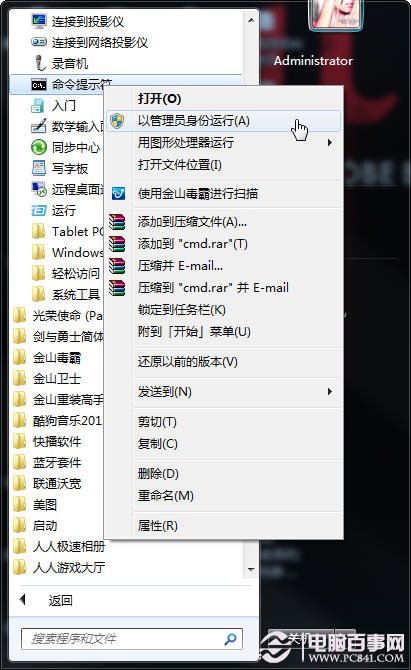
2、我们在“命令提示符窗口”中输入以下命令。
regsvr32 msxml3.dll
regsvr32 scrrun.dll
regsvr32 jscript.dll
regsvr32 atl.dll
Regsvr32 "%ProgramFiles%Windows Sidebarsbdrop.dll"
Regsvr32 "%ProgramFiles%Windows Sidebarwlsrvc.dll"

3、如果弹出DLL注册服务成功的对话框,说明已将该文件的相关参数写入注册表中。
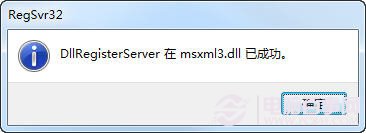
如果弹出其他错误提示则表明该文件已损坏或丢失,下面的方法就对你的电脑没有帮助,你就需要从正常的机器找到相关的文件复制到电脑上安装。
4、按下“确定”后,我们在“开始”菜单中的搜索框输入“inetcpl.cpl”,并按回车键,就会出现“Internet属性”窗口。
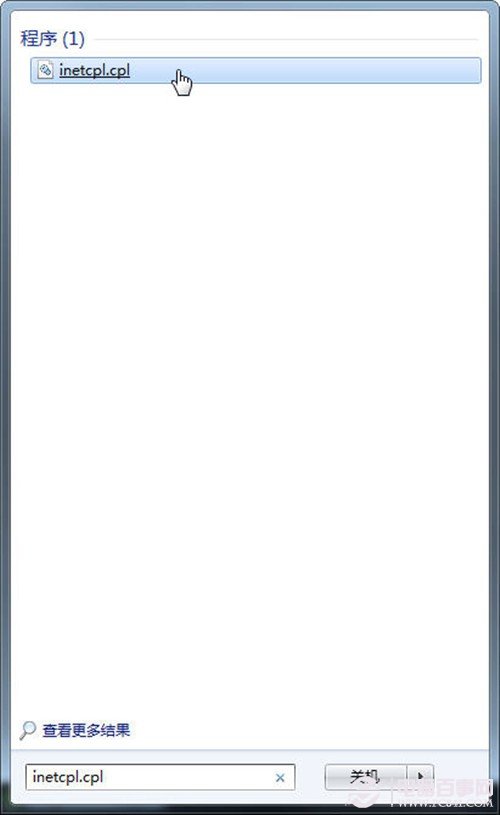
5、在“Internet 属性”界面,点击“安全”选项卡,选中“将所有区域重置为默认级别”按钮。再点击“确认”即可
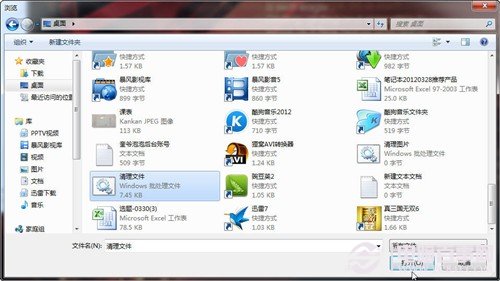
6、我们把电脑“重新启动”就可以恢复。
查看评论 回复
